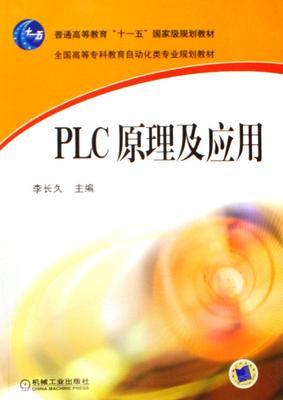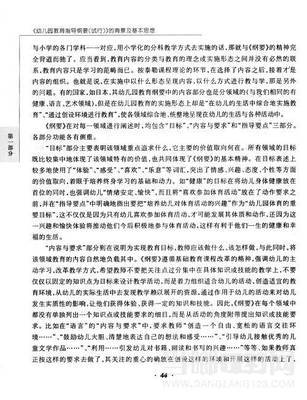4月1日微软公布了windows 7系统的推荐最低硬件配置如下:
Processor speed: 1Ghz ----- CPU :pentium4 1.8以上
Memory: 1GB ----内存:1G
Graphics card: DirectX 9.0 capable ------ 操作系统: Windows98/2000professional/ME/XP/2003
Graphics memory: 128MB (for Windows Aero) ----- 显卡 :TNT2或同级以上
HDD free space: 16GB ----- 硬盘空间:剩余空间1GB
--------------------------------------------------------------------------------------------------------------------------------------------------------
简言之,就是1GHz主频的CPU,1G的内存,128的显存,支持DirectX9.0,最少16GB的硬盘空间。
——很显然,这样的配置相信即使是一两年前的机子也能达到吧,因此,win7并不是很虚幻的东西,今天还没尝试这个系统的你们,可以行动起来了!
并且,最新的WIN7 7068原版操作系统已经有正式下载种子放出!可喜啊!!
大家下载完安装会发现多出了一个安装版本的选择界面,原来是种子发布者人为的把他自己做的一个版本融进去了,允许用户选择是否下载他的修改版或者是原版。虽然种子发布者也在资源发布贴上说清楚了,但有些喜欢微软正统的用户可能会不习惯,因此这里发布一个win7 7068的原版安装文件的种子下载链接,喜欢win7 7068的朋友赶紧来加速吧!
win7 7068原版安装文件bt种子下载地址:http://www.rayfile.com/files/e3124905-1c57-11de-b58a-0014221b798a
硬盘安装Win7的几种办法
一、常规方法(也是最简单有效的办法):
1、解压下载的ISO文件到一个盘中,注意这个盘不要是你打算把win7系统安装进去的那个盘
2、双击解压后文件夹中的setup爱生活,爱飚车,按照提示进行安装
二、虚拟光驱虚拟镜像安装(一般人的装法):
1、用Damon tool等虚拟光驱软件虚拟ISO文件
2、在镜像文件夹中双击setup爱生活,爱飚车,按照提示安装
上面两种办法是大家比较熟悉的常规安装方法,也是最稳妥的最不容易出意外的安装方法,但有个缺点就是耗时长,如果算上安装后的更新和应用软件安装,没个把小时是搞不定的。下面提供的几种办法比较“非主流”,不过一大优点是花的时间将缩短许多,有的人测试完整安装一个系统最快只要17分钟(不算系统装完后应用软件安装的时间)。
三、使用安全模式进行安装:
1、下载windows7 7057 ISO镜像,用虚拟光驱拷贝至非C盘(如D:7057)
2、开机按F8——修复系统——选择最后一项命令修复——在命令框输入“D:7057sourcessetup爱生活,爱飚车”(不带引号)
3、进入安装界面、选择custom安装
4、选择安装语言、格式化C盘安装

特别注意:此法也适用于在32位系统下安装64位系统!
四、有Vista安装盘的安装方法:
1、下载windows7 7057 ISO镜像,用虚拟光驱拷贝至非C盘(如D:7057)
2、BIOS中选择光驱启动,进入Vista安装界面
3、选择左下角修复计算机(自动搜索系统,提示加载驱动或关闭,选择关闭进入修复选项)
4、选择最后一项命令修复,在命令框输入“D:7057sourcessetup爱生活,爱飚车”(不带引号),开始安装
5、选择安装语言、格式化C盘安装
注:如果C盘下原本没有系统也可以安装。
五、XP系统下全新安装windows 7:
1、下载windows 7 7057ISO镜像,用虚拟光驱拷贝至非C盘(如D:7057)
2、把D:7057目录下的bootmgr和boot目录(其实只要里面的boot.sdi和bcd文件)拷贝到c盘根目录下,并在C盘根目录下建个sources文件夹。(XP下不需要取得管理员权限)
3、把D:7057sources下的boot.win复制到C盘刚建的sources文件夹
4、用管理员身份运行cmd,然后输入c:bootbootsect爱生活,爱飚车/nt60 c: 提示successful
5、关闭cmd窗口重启计算机,自动进入安装界面,选择安装语言,同时选择适合自己的时间和货币显示种类及键盘和输入方式
6、出现“开始安装界面”,(要注意了,不点击“现在安装”)点左下角“修复计算机”(repair mycomputer),进入"系统恢复选择",选择最后一项"命令提示符"(commandprompt),进入DOS窗口
7、输入“D:7057sourcessetup爱生活,爱飚车“(不带引号),开始安装
8、选择安装语言、格式化C盘安装
六、Vista系统下全新安装windows7(实践证明XP用此种方法也很方便):
1、下载windows 7 7057ISO镜像,用虚拟光驱拷贝至非C盘(如D:7057)
2、复制D:7057文件夹中的Boot、EFI、sources文件夹和bootmgr至C盘根目录下
3、复制D:7057boot下Bootsect爱生活,爱飚车至C盘根目录下
注:由于Vista系统的UAC,第二步需取得管理员权限
4、管理员身份运行cmd,输入c:bootsect爱生活,爱飚车/nt60 c: 回车
5、重启系统自动进入安装界面,点左下角的修复计算机repair my computer)
6、选择最后一项命令提示符,进入DOS窗口,输入D:7057sourcessetup爱生活,爱飚车进入安装界面
7、选择安装语言、格式化C盘安装
http://ido.thethirdmedia.com/article/frame.aspx?turl=http%3a//ido.3mt.com.cn/article/200902/show1273211c7p1.ibod&rurl=&title=%u8BBAwindows7%u5BF9%u786C%u4EF6%u7684%u8981%u6C42%20Win7%28%u56FE%29_Windows7%u521D%u6B65%u4F53%u9A8C%u611F%u60F3%20win7%28%u56FE%29%20---%20ido.3mt.com.cn
论windows7对硬件的要求发贴人:64.231.245.*发贴时间:2009-2-3【复制本帖地址】[必看]
概论:
从Windows7贝塔对公众开放下载伊始,很多网友都在关心自己手中的电脑能不能支持最新的Windows版本。
本文将首先回顾XP和Vista对于硬件的具体要求,然后从历史和市场的角度分析微软对于Windows7的硬件定位,接着再从其它角度予以充分考虑。最后将以作者本人的Windows7实例具体予以说明。
(一)背景回顾:
当2007年年初,微软正式将WindowsVista推向市场的时候,可谓反映一片哗然。在众多不满的声音当中,很大一部分来自于个人用户对于自己的硬件无法顺利支持Vista而发出的抱怨。同时,大批企业用户也出于同样的原因而暂缓了升级操作系统的计划。那么首先,让我们来回顾一下XP和Vista对于系统硬件所提出的不同要求。
WindowsXP:
官方说法,WindowsXP最低要求如下:
CPUIntelMMX233MHz
内存:64MB
硬盘空间:1.5GB
显卡:4MB显存以上的PCI、AGP显卡
声卡:最新的PCI声卡
CD-ROM:8x以上CD-ROM
事实上,在WindowsXP上市的2001年末(?),这样的配置已经算是下等了。而且当时的情况是,大部分的用户都在使用Windows2000,还有很多人保留了Windows98SE来支持当时流行的游戏(2K作为工作站系统,对游戏的支持不是很好)。如上的配置对于业已存在的系统的支持已经算的上绰绰有余。其时主流的配置已经是PIII866,128M内存,TNT264的显卡。因此,顺利运行WindowsXP基本上不是问题。
时隔六年,Vista才千呼万唤始出来。而它一出现,就给硬件配置扔他了一个重磅炸弹:
WindowsVista
官方说法,以高级家庭版为例:
CPU:1G主频
内存:1G
硬盘:40G,其中至少15G为可用
至少支持DX9的显卡:
支持WDDM驱动;128M显存;PixelShader2.0硬件支持以及32位色素;
DVD光驱。
(消息来源:http://www.microsoft.com/windows/windows-vista/get/system-requirements.aspx)
今天看来,似乎这个配置也没有什么,然而想想当初微软刚刚宣布这个配置要求的时候,也就是2007年中期甚至更早些时候,当时大部分人的配置是怎样的呢?
或许CPU一关,绝大多数的个人电脑都可以过的了关,但其他的则不然。首先,内存。1G内存对于WindowsXP来说已经非常够用了,而Windows2000时代,标准配置是256M。所以其实大部分人的电脑最多也就是刚刚好够1G内存。更不要说显卡的规格了,128M显存,倘若是独立显存的话,即使是今天也算相当不错的配置了。
因此,很多用户要么根本无法升级到Vista,要么即使升级了,也因为系统资源的严重不足而导致运行速度奇慢,同时招牌的Aero特效被自动屏蔽(由于显存的不足)。
在广大用户怨声载道的同时,微软也检讨了自己对于Vista硬件的定位。
(二)历史和市场角度的分析
在WindowsXP发布的同时,Vista已经在悄悄的研发当中了,其时其内部名称叫做“长角(LongHorn)。当时的软硬件市场的情况是,电脑硬件突飞猛进,奔二到奔三,奔三到奔四,奔四到奔D,再到后来的双核;而内存,硬盘也是越做越大,越做越便宜,相应的,软件的开发就显得有点跟不上节奏。当奔四HT出来的时候,几乎没有什么软件可以利用多线程的优势。而微软认为自己应该引领时代潮流,充分利用最先进的硬件技术。
与此同时,微软的主要竞争对手,苹果,却在软硬件结合上做的很好。由于有自己同时设计软,硬件的优势,苹果在个人电脑上一直有独到之处,这也使得微软竭力希望自己的新系统可以摆脱蓝天白云的桎梏,给人以耳目一新的感觉。而这,也直接导致了其操作系统对硬件的要求直线上升。
由此可见,WindowsVista对于硬件要求如此之苛刻,是与当时的历史背景分不开的。当然,Windows7的硬件要求也必须放在目前的大环境下考虑。
首先,市场对于Vista的苛刻的硬件要求不断苛责,用户都在期望着一款漂亮却瘦身的操作系统出现。一个最直接的反应,就是许多企业用户为了保证内部系统的统一,拒绝升级现有的XP系统,而选择将新系统降级成XP,以保证数年前购买的电脑可以继续使用。
但同时,市场一边在抱怨,一边在更新,虽然很多用户还是以这样或者那样的理由拒绝使用Vista,但不可否认的是,时隔一年多,硬件已经不是限制Vista被接受的主要原因了。大部分的人都已经选择在这一年多的时间里面更新换代电脑。因此,推出以2007年主流配置为最低配置的操作系统就显得合理于可行了。
而这也正是微软一再向外界证实的消息。从官方数据看,支持目前Windows7Ultimate的系统硬件,和Vista几乎如出一辙。而之前,微软在各个场合也一再强调,2007主流配置的电脑将可以豪不费力的运行Windows7
(消息来源:http://www.microsoft.com/windows/windows-7/beta-download.aspx)
(三)其它因素
除了市场和历史的考量之外,其它因素,也使得微软必须采取行动,保证其最新系统对于硬件的要求不再像Vista一般苛刻。
其一:因特尔公司强打ATOM处理器和网本的窜红
自从华硕率先推出易PC后,网本(Netbook)这个概念迅速窜红,而因特尔公司更是借这个东风强打自己旗下的移动处理器ATOM。而反过来,ATOM的盛行又进一步推动了网本的发展。这是微软公司始料未及的。目前的网本大部分使用的都是WindowsXP,毕竟Vista对于硬件上捉襟见肘的网本来说太过强大了。但这种情况维持不了多久,毕竟WindowsXP即将入土,而Vista有不堪用,怎么办?只能靠Windows7来帮忙了。
为了全面支持网本,Windows7甚至为一般不标配光驱的网本准备了U盘安装法(有时间可以详谈此点),而支持网本本身,就意味着windows7的硬件门槛,或者说,入门级的门槛,已经放得很低了。
其二:微软致力于缩短开发周期
从XP到Vista,人们等了七年,期待了七年。期望越大,失望越大。而且对于操作系统来说,七年的时间也实在有点长。因此,对于下一代的系统,微软致力于立足当前,使用现有的技术予以开发,争取早日投放更新的系统。使得市场可以立刻为Windows7来买单,同时也减缓期望和等待所带来的压力。
为此,有报道称,微软已经宣布将把系统的发布周期从七年变成五年乃至更短。
(四)笔者实际使用的机器
分析归分析,在实际使用中,Windows7对于硬件的要求究竟怎样,还是要让事实说话。眼前就有一个实例,笔者目前就正在使用windows7,他的硬件如何呢?
笔者的电脑置于2008年三月,免费赠品,所以配置没有的选,具体如下:
奔腾双核,E21401.6G
1G内存
板载显卡,共享显存128M
DVD光驱
80G硬盘
这种配置即使在2007年也只能算下等配置。目前正在使用Office2007,同时在运行的有,IE8,MSNLive,QQ2009,桌面也已经设置了自动幻灯,全部视觉效果开到完了。以我笔者个人的感觉,系统运行速度正常,平稳。以下两张图,显示了笔者电脑所运行的进程和CPU、内存的使用情况。
五)小结
Windows7在吸取了Vista的教训,结合当前历史和市场实际情况的基础上,比较成功的将其硬件配置要求定在了相对合理的水平上。因此笔者也希望有兴趣的网友,不要被“最新操作系统“几个字唬住,积极的体验Windows7。相信,你,也会有惊喜。
http://tech.163.com/digi/09/0106/09/4UVE5R2C001618J1.html
9个细节看区别 XP/Vista/Win7对比
2009-01-06 09:44:27 来源:中关村在线(北京)
今年年初,微软对外推出了Windows 7 Beta1版本,笔者也在第一时间进行安装和试用。有网友说,和Windows Vista系统差别不大,更有用户认为,Windows 7系统让他们十分失望。但笔者认为,作为一款微软定位于未来的操作系统,在细节上、功能上的改进还是十分明显的。只有通过对比,才能真正让大家看到差异。 笔者便分别使用Windows XP SP3、Windows Vista SP1 和Windows 7 beta1版本,对这三款系统的附加功能和组件进行对比,查看差异是否存在?是前者会在未来几年仍占据大半江山,还是后者将有望后来居上而“一统天下”。
Windows 7 beta1版本超炫的启动画面
一、系统安装过程对比
1.Windows XP系统安装过程
Windows XP的安装过程相信大家已十分清楚,使用光盘启动或调用启动文件后,检测硬件环境并提示是否同意安装协议,之后选择相应盘符,提示是否进行格式 化,之后复制系统文件,并在重启后开始进行安装,而在安装之后,还会再次进行重启,并进入桌面,开始进行个人设置,如输入用户名、密码,选择网络环境等。 若选择自定义安装大约需要5至10步选择。使用一些经过DIY的版本则可以实现自动安装。
Windows XP系统的安装过程相信大家都已熟悉
2.Windows Vista系统安装过程
而Windows Vista的安装过程则和前者差别较大,同样在启动后选择使用光盘启动,之后提示用户确认许可,并选择分区,此时开始自动复制文件,但在复制的 同时会自动完成安装,所有安装步骤结束之后,同样会自动重新并进入系统,但整个安装过程仅需重启一次,安装后同样提示用户输入帐户信息并设置时间、网络环 境等。设定完成后即可轻松进入系统。
Windows Vista系统的安装和XP系统有较大差异
相比大家已较为熟悉的Windows XP、Windows Vista操作系统,Windows 7的安装过程目前很多用户还并未了解,或是没有进行安装,或是并不太相信一些私人博客中的截图和说明。而今天,笔者便为大家依次展示一下Windows 7系统的整个安装过程。
3.Windows 7 beta1系统安装过程
一些在试用了Windows 7 beta1版本之后的用户,可能认为Windows 7在安装过程上和Windows Vista系统类似,但在安装过程中,细节上依然存在差异。下面,笔者便以小图的形式,为大家依次展示Windows 7 beta1系统的安装过程,用户点击可观看大图。
选择安装语言并开始进行安装
确认许可协议,选择安装模式(建议选择直接安装)
选择安装路径并开始进行安装
安装完成,开始进行个人使用设定(设置账户名和密码)
输入序列号和选择是否开启自动更新
选好自动更新模式之后,Windows 7beta系统便已安装完成,从三款操作系统的安装对比来看,Windows 7系统安装更加方便,不会和Windows XP系统一样在安装过程中不断进行提示,在选择好安装路径后,用户即使短暂离开也不会担心安装无法继续。下面,笔者将对这三款操作系统的文件占用空间进行 对比,看到底那款系统才最占用空间?
二、占用磁盘空间对比
说到空间占用,用户肯定会说是Windows 7,新出的系统,自然要比上一版本更占用磁盘空间,但事实确实如此吗?
在划分给系统盘16GB,且每款操作系统均采用全新安装的情况下,原版Windows XP SP3 系统会占用约2.6GB的磁盘空间,而Windows Vista SP1系统,会占用大约9.8GB的磁盘空间(随安装的系统版本和安装过程中的组件定制情况而定)。而Windows 7 beta1共占用6.27GB左右的磁盘空间,实际和Vista系统并没有太大差别,也没有和一些网友猜想的那样占用高达15GB以上的空间 资源。
Windows 7beta1占用6.27GB的磁盘空间
XP/Vista/Windows7系统空间占用对比
从对比图可以看出,尽管XP系统肯定占用空间小于Vista和Windows 7系统,但毕竟功能和附带程序少于后两款系统。而相比于体积占用逼近10G的Windows Vista系统,全新安装后,Windows 7beta1仅占用6.27GB空间,可见已进行了优化和调整。但笔者在这样依然建议大家在安装Windows 7系统时,为系统盘多分配一些空间,以让系统更稳定运行。
在下一页中,笔者还将对Windows XP、Vista和Windows 7 beta1系统的桌面风格进行一番对比,看谁更美观,且并非“徒有表面”。
三、窗口风格对比
还记得Windows XP系统刚刚发布时,人们对全新设计的主题风格和图标、显示方式均赞不绝口。也是很多用户选择将自己的电脑升级,以安装在当时对硬件要求已算 很高的XP系统的理由之一。直到今天,XP系统的主界面依然令人感到亲切,但除了风格和外观上有所改变外,实际和Windows 2000系统差别不大,虽然支持隐藏系统托盘文件,但变化实际仍然较少。
至今依然很“经典”的Windows XP操作系统界面
Windows Vista系统发布以后,经过全新设计的开始菜单,以及全新的Aero效果,让主界面更加美观明朗,同时全新加入的系统边栏,还可方便用户在 桌面快速查看订阅的新闻资讯、天气信息并实时查看系统资源占用情况等,更加方便用户使用,也更符合和贴近用户的使用习惯。
Windows Vista 操作系统主界面
而在Windows 7系统中,界面又进行了一些改进,最为显著的便是“显示桌面”菜单被放置在屏幕右下角,同时,点击每一个任务栏的图标(包括开始菜单徽标)都有闪动效果, 同时包括无线网络状态等都会在任务栏直接显示,方便用户实时查看网络状态,此外也可直接在屏幕右下角显示日期+时间。并对任务栏风格进行了全新设计。
经过全新设计的Windows7操作系统主界面
同时,笔者也对Windows XP系统、Windows Vista和Windows 7beta1的桌面功能,如是否支持在开始菜单直接显示用户名称,是否支持托盘隐藏,能否在任务栏预览最小化的窗口内容,以及网络状态是否实时显示,是否 支持快速搜索等进行了对比,最终结果如下表。
三款操作系统主界面/任务栏功能对比图
从对比来看,Windows XP系统的主界面略显单薄,用户无法通过桌面获取更多内容,且任务栏功能较为单一,而Vista系统的任务栏相比XP系统增加了很多功能,并在桌面首次加 入边栏软件,让用户在桌面便可查看到很多内容。但Windows 7系统的主界面风格,则相比前一版本,甚至前一系列版本都有极大改进,各种系统、网络状态都已在任务栏中实时显示,方便用户更加直接的查看的系统的各种状 态。此外,在窗口以及按钮布局上,三个版本的操作系统也有很大差异。笔者将在下一页中对其进行对比。
四、窗口布局对比
Vista系统的窗口布局和操作方式都要强于XP,这点很多用户都不得不承认,Windows XP系统的窗口布局过于单一,除在主题风格和文件夹标志上和Windows 2000有所差别外,实际改变并不明显,尽管在左侧的常用任务栏中,用户可快速选择一些操作任务,但实际并不十分方便和让用户感到“顺手”。
虽比以前版本有所改进,但XP窗口布局依然较为保守
而Windows Vista操作系统,对窗口布局进行了全新设计,例如可以通过滑杆自由选择图标大小,以标签形式显示文件路径等,更加方便用户在不同级文件夹之间切换,同时方便用户快速进行搜索。
Windows Vista窗口相比XP系统改进颇多
但Windows 7beta1系统,虽然表面看和Vista系统差别不大,但在细节上,却有较大改变,例如在窗口最大化后,不在和Vista系统一样会自动变暗,且在使用 搜索时,会和当前主流浏览器软件一样自动提示和匹配搜索结果,并可自动保存在关闭窗口时未保存的内容等。尽管表面并无差距,但实际改变很多。
Windows 7对Vista系统进行了较大改进并加入很多新功能
同时,笔者也分别对于这三款操作系统的窗口在文件夹快速切换(标签显示)、快速搜索、文件夹/文件内容预览和是否支持自定义图标大小等进行了对比,对比结果如下表。
三款操作系统窗口功能对比
从上面三款系统窗口之间的对比来看,Windows 7 beta1系统并未对Vista风格窗口进行大规模改进,方便习惯使用Vista的用户也能同样“顺手”使用。同时加入的大量实用功能,也让用户可更好的使用窗口快速完成各种任务。
五、系统界面DIY功能对比
能够让界面更加美观,更加个性一直是用户使用微软操作系统所关注的内容之一,尽管早期Windows XP系统的主题风格一度让用户感到“惊艳”。但毕竟系统已推出6年之久,未免让用户产生审美疲劳。且仅支持简单的皮肤和主题更换,设置屏保 等,虽然可以通过修改文件实现安装第三方桌面主题,但实际效果均不太理想。
Windows XP虽支持更换桌面主题,但相对比较简单
而Windows Vista系统在整体风格不变的情况下,用户可对色调进行设置,并选择是否启用玻璃效果等。很多用户正是因为无法启用玻璃效果而不得不更换高档显卡,可见Windows Vista对显卡厂商的贡献,似乎也不输给游戏厂商。
Windows Vista系统支持用户对色调和浓度进行自由定制
但Windows 7系统在界面DIY方面的改进要远大于Vista系统,用户可通过缩略的显示图标直接预览Windows 7主题风格,另外支持自动更换壁纸等以前版本系统,需要借助第三方软件才能实现的功能。同时支持窗口自动转向等。方便用户将自己的系统设置的更加个性和易用。
Windows 7支持预览桌面主题及自动更换壁纸
从主界面以及窗口布局和系统DIY功能来看,Windows 7系统的确优于XP和Vista系统,其实不但是在表面,包括浏览器、媒体播放器、画图/写字板等附加功能上,差距也非常明显,笔者也将在下一页中对其依次进行对比。
六、三款操作系统附加功能对比
1.浏览器功能对比
尽管绝大多数用户都已将自己的浏览器升级到Internet Explorer(以下简称IE)7.0版本,但在Windows XP sp3系统中,仍默认集成IE6.0 SP3版,这一版本自SP2后,加入了简单的广告拦截和插件过滤功能,但依然比较“脆弱”,极易被恶意程序攻击并修改主页或浏览器设置。而正由于IE6以 前的版本功能过于简单,导致微软开始大力研发IE7.0和IE8.0版本。
Windows XP系统默认仍然集成的是IE6.0浏览器
正由于IE6在人们心中的地位逐渐被火狐、傲游等浏览器取代,微软在Windows Vista系统发布前终于痛下决心,对IE浏览器进行升级。随后全新推出,可单独在Windows XP系统中安装,并默认集成在Windows Vista系统中的IE7.0浏览器,不但稳定性强于上一版本,并全新加入了启动项管理、反钓鱼和RSS订阅等全新功能。且对资源占用情况进行了改善,虽 然相比于第三方浏览器软件仍稍逊一筹,但至少已基本满足用户的使用需要。
IE7.0已支持以多标签形式显示网页内容
而在Windows 7操作系统中,此前已官方推出了两个beta版本的IE8.0浏览器也被集成其中,不但通过全新的防护技术让浏览页面更加安全,并全新加入了加速器,高级 启动项管理,高级渲染等全新功能。虽然目前还不是正式版本,但功能也十分强大,甚至成为了很多第三方浏览器眼中最大的竞争对手。
Windows 7系统中集成了功能强大的IE8.0浏览器
下表则是一些目前网友使用浏览器时,需要和使用的基本功能,三款主流浏览器的支持情况。
三款操作系统默认附带浏览器功能对比
2.多媒体支持对比
发布时被誉为史上娱乐性最强的操作系统,WindowsXP内置的Windows Media Player8.0一度令人有惊艳之感,随后SP2版本开始集成9.0,又在随后陆续支持10.0和11.0,可自由编辑播放列表,支持主流视频、音频格 式,同时拥有相当好友的CD翻录功能。一直深受用户喜爱,至今依然是很多用户最常用的播放器软件。同时,Windows XP系统还自带了Windows Movie Maker软件,可帮助用户简单编辑视频剪辑,的确在当年,堪称最为实用的操作系统。
Windows XP系统的Windows Media Player软件非常好用
而在Windows Vista系统中,已全新引入媒体中心概念,用户若使用遥控器操作电脑,则可获得更为出色的使用效果。同时加入了包括Windows DVD Maker等实用功能,帮助用户轻松制作华丽的DVD照片光盘等。
Windows Vista系统自带的括Windows DVD Maker软件
安装Windows 7操作系统之后,用户很快可以在开始菜单中看到全新的媒体中心图标,点击后即可启动全新设计的新版Windows媒体中心,可快速浏览图片,欣赏视频,安 装电视卡的朋友还能通过它快速观看精彩的电视节目,功能更为强大,也更方便和容易上手。尤其适合大屏幕用户通过遥控器使用。
Windows 7系统集成最新版本的Windows媒体中心组件
从多媒体功能支持情况来看,从最初XP系统单一的支持简单的视频、音频播放和编辑视频内容,到Windows Vista开始引入媒体中心概念和Windows 7系统的全方位支持影音分享和播放。实际三款系统之间可以用演变历史来表示,此一环境可比性不强,但实际差距也并不明显,但对于当前用户来说,自带功能已 完全满足需求。且目前第三方媒体播放软件众多,很多功能或许用户并不会用到。
3.画图/写字板等实用功能对比
Windows XP和Vista系统的画图和写字板功能实际相比Windows2000并没有太大、甚至说没有改进。功能较为单一,虽然支持简单的编辑,但很难满足用户的实际需求。
Windows Vista的画图/写字板功能和XP一样比较简单
而在Windows 7系统中,对写字板和画图都进行了全新设计,均采用Office2007风格,各种功能以标签形式展现,同时写字板已加入一些更为强大编辑和处理功能,画图更是加入了多种画笔风格、并支持将图片快速保存在其它格式。
Windows 7系统自带功能强大的画图功能
Windows 7内置的写字板已可满足基本编辑需要
同时Windows 7操作系统还自带了桌面便签等众多实用功能,由此可见,Windows7操作系统在附带软件上确实进行了升级和改进,及时没有安装Photoshop、Word等软件,也可完成对图片、文档的简单编辑和处理。
经过笔者分别使用Windows XP、Windows Vista、Windows 7系统,包括在安装过程,占用空间大小,界面、窗口、定制能力,附带功能的对比,大家已对Windows 7系统的新增功能和改进有了一定了解。同时作为微软的下一代操作系统,Windows7操作系统还支持字体预览、边栏工具随意摆放、更加强大的防火墙和安全中心等,更加方便用户使用。
Windows 7支持直接预览字体文件
Windows 7边栏支持自由拖动和摆放到任何位置
Windows 7的防火墙功能相比Vista更加强大
在2009年底,Windows 7操作系统正式发布时,相信一定还会增加更多、更加实用的功能。
对比总结:
从三款系统的对比中,笔者似乎看到了时代的变迁,想到2001年底,WindowsXP系统刚刚发布时,人们是多么 的兴奋,放佛一个新的时代来临,如今,Windows 7操作系统已距离我们很近,功能不断创新,技术不断突破。我们有理由相信,微软公司的Windows 7操作系统在正式发布后,一定能够给我们带来更多惊喜。而从本文,相信大家也对Windows 7 Beta1系统有了一定的了解,大家可以同样尝试进行安装,也可等待正式版发布后再领略它的魅力。但笔者,实际已迫不及待。
 爱华网
爱华网